Excel: “読み取り専用で開く”プロンプトを強制する

このガイドを使用して、Microsoft Excel for Office 365ファイルに「読み取り専用で開く」と表示されるプロンプトを強制します。

Microsoft Excelのスプレッドシートを見て、計算が正しく合わない理由を考えていませんか?行や列は頭の中では明らかに合計が出ますが、スプレッドシートでは正確ではありません。Excelのスプレッドシートが誤って計算される場合に確認すべきことをいくつかご紹介します。
目次
修正 1 – ワークブックの計算が有効になっていることを確認する
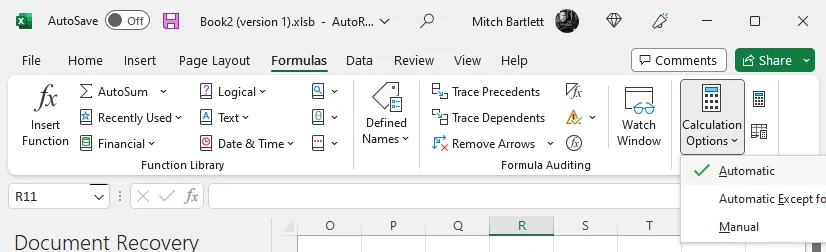
修正 2 – セルの形式を確認する
問題のあるセルを強調表示し、数値セクションのホームタブを選択し、「テキスト」が選択されていないことを確認します。
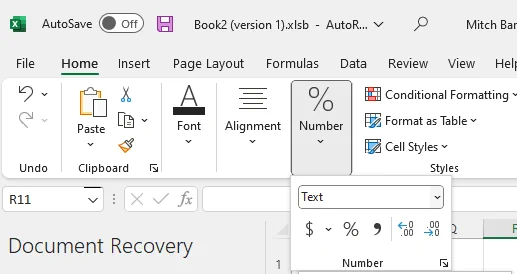
修正 3 – 非表示の行または列を確認する
列や行が非表示の場合でも、シート内で計算は行われます。スプレッドシートの予期しない合計に影響を与えている場合は、それらの行を見つけて表示を解除する必要があります。
非表示の行や列は、左または上のペインの列または行の間の小さなボックスを探すことで見つけることができます。
非表示の値が入っている行や列を強調表示し、右クリックして「再表示」を選択することで、隠された行を表示できます。
修正 4 – 隠された小数点を確認する
小数点付きで入力された値がある場合、Excelは単一のセルでそれらの値を切り上げることがありますが、全体の合計には適用されません。
全ての数字が入っているセルを強調表示し、「セルの書式設定」を選択して、小数点以下の桁数を確認します。その後、桁数を30に増やして全てを表示します。
修正 5 – 循環参照を確認する
問題のあるセルを選択し、ページの左下隅に「循環参照」が表示されないことを確認します。また、「数式」を選択し、「エラーのチェック」のオプションを確認して、シート内の循環参照を調べることもできます。
Excelの循環参照については、Microsoftのウェブサイトでもっと詳しく学ぶことができます。
このガイドがExcelが正しく計算されない理由を解明するのに役立ったことを願っています。コメントセクションであなたの体験を共有してください。
このガイドを使用して、Microsoft Excel for Office 365ファイルに「読み取り専用で開く」と表示されるプロンプトを強制します。
Microsoft Excelでセル内の数式の表示を有効または無効にする方法を学びます。
Microsoft ExcelとWord 365のツールバーにメールオプションを追加する方法を説明するチュートリアルです。
ピボットテーブルが機能しないですか?ここでは、あなたを素早く簡単に解決するためのいくつかの一般的な修正方法を紹介します。
一般的なExcelの数式エラー(#VALUE!や#NAME!など)について、なぜそれが発生するのか、そしてそれを修正する方法を学びましょう。
私たちは、システム管理者が別のユーザーによって編集できるようにMicrosoft Excelファイルを解放する方法を示します。
Excel ファイルを比較する方法と、エラーや違いを強調表示するための便利なツールおよび手法についての説明です。
保護されたビューでExcelファイルを開くことができない場合は、ファイルが安全であることが完全に確認されている場合にのみ、保護されたビューを無効にしてください。
Excel で IRR を計算する方法を学び、体系的な投資計画やビジネスプロジェクトに対する情報に基づいた意思決定を行いましょう。
PDFを必要な回数だけExcelに無料で変換します。無料で使用できるAndroid、iOS、およびWebアプリを確認してください。
Excel での循環参照エラーを見つけて解決する方法を学び、誤ったデータを回避するための効果的な手順を提供します。
印刷されたデータ テーブルの写真を撮って、その情報を Microsoft Excel にインポートできるようになりました。その方法は次のとおりです。
Excelノートブックを保存するのを忘れましたか?回復する方法を見てみましょう。
Excelスプレッドシートドキュメントを持っていて、それを誰かと共有したい場合は、ドキュメントをそのまま送信できます。Excelを送信する場合MicrosoftExcelスプレッドシートをPDFファイルに変換することは、このステップバイステップのチュートリアルで簡単です。
最新のOffice365ガイドでは、MicrosoftOfficeからファイルをパスワードで保護する方法をよく見てください。
WebサイトにOffice365ドキュメントを埋め込みたいと思ったことはありませんか?このガイドでは、それをどのように行うことができるかをよく見てください。
リモートワークのためにOffice365と共同作業する方法は次のとおりです
ここでは、いくつかの一般的なExcelの数式エラーと、それらを修正する方法について説明します。
生産性ソフトウェアに関しては、MicrosoftOfficeSuiteやGoogleProductivitySuiteほど用途が広く便利なものはほとんどありません。それでも
Microsoft PowerPoint 365でスライドショーを自動的に再生する方法を示すチュートリアルです。
このガイドを使用して、Microsoft Excel for Office 365ファイルに「読み取り専用で開く」と表示されるプロンプトを強制します。
Microsoft Outlook 365の連絡先を簡単にvCardファイルにエクスポートする方法をご紹介します。
Microsoft Excelでセル内の数式の表示を有効または無効にする方法を学びます。
このチュートリアルでは、Microsoft Excel 365でセルをロックおよびロック解除する方法を学びます。
Microsoft Outlookで迷惑メールオプションがグレーアウトすることは一般的です。この記事では、その対処方法を説明します。
Microsoft PowerPoint 365の別のプレゼンテーションファイルからスライドをインポートする方法を示すチュートリアルです。
最もよく使用する機能を短時間で実行するために、Wordでマクロを作成する方法を見つけてください。
Microsoft Office 365アプリケーションでのクリップボードオプションの表示/非表示を有効にする方法を説明します。
Microsoft Word 2016が既存のテキストに上書きされている場合は、テキストが上書きされる問題を解決するための簡単な手順を学びましょう。




















